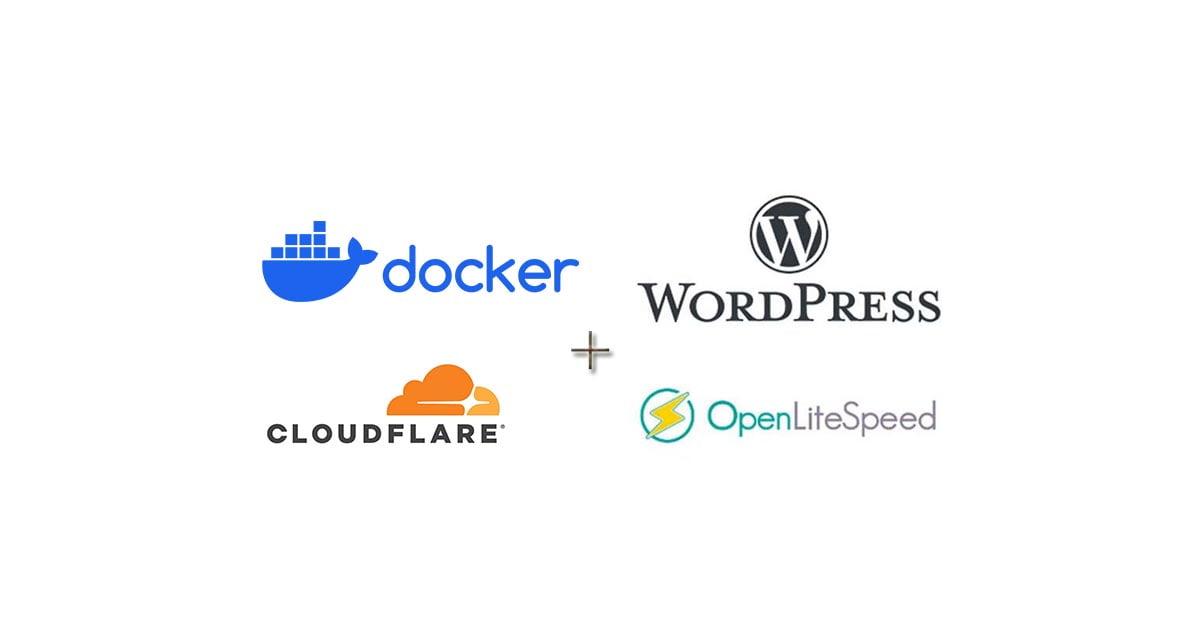Cập nhật: 19/10/2024
Mình vừa săn được một con VPS có cấu hình khá tốt với giá siêu rẻ nhân dịp sinh nhật lần thứ 11 của GreenCloudVPS, cụ thể là gói “2222 SG DC2” có cấu hình như sau:
- CPU: AMD EPYC 7643 (Milan) 2 cores
- RAM: 4 GB
- NVME SSD: 22 GB
- Bandwidth: 1.5 TB / tháng
- Giá: 60 USD / 3 năm
Sau khi kiểm tra tốc độ của VPS mới thì thấy khá là ưng ý nên mình quyết định chuyển nhà sang VPS này luôn. Sau đây là các bước mình đã thực hiện để chuyển trang WordPress chạy trên OpenLiteSpeed Docker của mình sang máy chủ VPS mới.
1. Điều kiện tiên quyết
- VPS cũ: đang chạy trang WordPress trên OpenLiteSpeed Docker
- VPS mới: đã cài đặt Ubuntu
2. Các cài đặt ban đầu
Đây là các bước thiết lập cần thiết trước khi có thể chuyển dữ liệu và chạy OpenLiteSpeed docker trên host mới.
2.1 Cài đặt Docker Compose trên VPS mới
Mình đã có bài viết hướng dẫn cài đặt Docker Compose lên máy chủ Ubuntu, có thể tham khảo trong phần cài đặt Docker Compose của bài Xây dựng trang WordPress bằng OpenLiteSpeed Docker và Cloudflare Tunnel
2.2 Tạo docker network trên VPS mới
Vì trước đây mình có tạo và sử dụng một network riêng cho trang WordPress của mình nên trên VPS mới mình cũng phải tạo ra một network với tên giống như vậy.
# docker network create <NETWORK-NAME>
Ví dụ:
# docker network create workleastLưu ý:
- Thay thế <NETWORK-NAME> thành tên network đã sử dụng trên VPS cũ
2.3 Thay đổi múi giờ của VPS mới
Trên VPS mới thực hiện lệnh sau:
# sudo timedatectl set-timezone Asia/Ho_Chi_Minh2.4 Cài đặt RSync trên VPS cũ và VPS mới
RSync là một công cụ cho phép đồng bộ hoá tập tin giữa một host từ xa (remote host) và một host nội bộ (local host). Ưu điểm của việc sử dụng rsync thay cho scp là nó cho phép giữ lại các thuộc tính chủ sở hữu (owner) và các phân quyền (permissions) của các tệp khi đồng bộ giữa 2 host.
Trên cả VPS cũ và VPS mới, thực hiện lệnh sau để cài đặt RSync:
# sudo apt install rsync3. Sao chép dữ liệu từ VPS cũ sang VPS mới
Một trong những ưu điểm của việc sử dụng docker đó là mình có thể dễ dàng sao chép và di chuyển toàn bộ dữ liệu trang WordPress của mình sang host mới mà không cần phải cài đặt lại gì cả.
Thực hiện câu lệnh sau trên VPS mới:
3.1 Đối với host đăng nhập bằng mật khẩu
# rsync -chavzP <USER>@<OLD_VPS_IP>:~/ols-docker-env ~/
Ví dụ:
# rsync -chavzP [email protected]:~/ols-docker-env ~/(Tuỳ chọn) Nếu có sử dụng thêm docker Cloudflare Tunnel thì thực hiện thêm lệnh sau:
# rsync -chavzP <USER>@<OLD_VPS_IP>:~/container-cloudflare-tunnel ~/
# Ví dụ:
rsync -chavzP [email protected]:~/container-cloudflare-tunnel ~/3.2 Đối với host đăng nhập bằng file private key
# chmod 600 <PRIVATE-KEY.PEM>
# rsync -chavzP -e "ssh -i <PRIVATE-KEY.PEM>" <USER>@<OLD_VPS_IP>:~/ols-docker-env ~/
Ví dụ:
# rsync -chavzP -e "ssh -i my-key.pem" [email protected]:~/ols-docker-env ~/(Tuỳ chọn) Nếu có sử dụng thêm docker Cloudflare Tunnel thì thực hiện thêm lệnh sau:
# rsync -chavzP -e "ssh -i <PRIVATE-KEY.PEM>" <USER>@<OLD_VPS_IP>:~/container-cloudflare-tunnel ~/
# Ví dụ:
rsync -chavzP -e "ssh -i my-key.pem" [email protected]:~/container-cloudflare-tunnel ~/Lưu ý:
- Thay thế <USER> là tên người dùng của VPS cũ
- Thay thế <OLD_VPS_IP> là địa chỉ IP của VPS cũ
- Thay thế <PRIVATE-KEY.PEM> là tên tập tin chứa private key
4. Chạy OpenLiteSpeed Docker trên VPS mới
Trên VPS mới, tiến hành chạy trang WordPress bằng lệnh sau:
# cd ~/ols-docker-env
# docker compose up -d(Tuỳ chọn) nếu có sử dụng kết hợp với Cloudflare Tunnel docker thì thực hiện thêm các bước sau:
Thực hiện tắt Cloudflare Tunnel trên VPS cũ:
# cd ~/container-cloudflare-tunnel
# docker compose downThực hiện chạy Cloudflare Tunnel trên VPS mới:
# cd ~/container-cloudflare-tunnel
# docker compose up -d5. Cập nhật IP mới cho tên miền
Lưu ý: Nếu có sử dụng kết hợp với Cloudflare Tunnel docker để không cần phải mở port trên VPS cũ như trong bài Xây dựng trang WordPress bằng OpenLiteSpeed Docker và Cloudflare Tunnel thì không làm bước này.
Trên trang quản lý tên miền của nhà cung cấp dịch vụ tên miền (Cloudflare, Porkbun, Namecheap…), cập nhật lại giá trị IP của A Record của tên miền thành IP của VPS mới.
Sau bước này thì mình đã có thể truy cập vào trang WordPress của mình trên máy chủ VPS mới!